文章详情页
Windows电脑开启生成和保存蓝屏文件方法分享
浏览:3日期:2022-12-04 17:49:23
Windows电脑在使用的过程中会出现蓝屏的情况,这个时候如果小伙伴们开启了自动保存系统日志的功能,就可以将蓝屏日志文件保存下来,可以用于诊断使用。下面就让小编告诉大家具体的开启方法吧。
方法/步骤分享:
1、点击电脑左下角【开始】按钮,然后在搜索栏输入【控制面板】,点击进入。
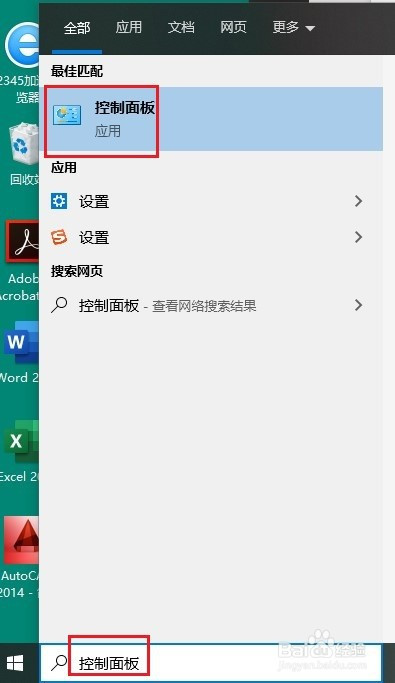
2、进入【控制面板】之后,点击【系统】。
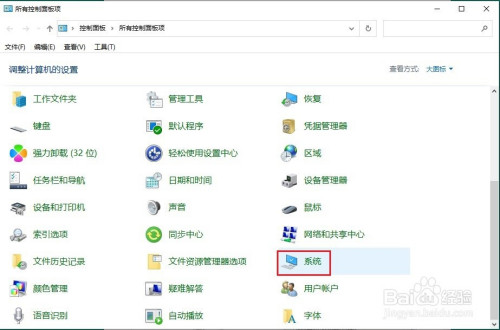
3、在【系统】界面选择【高级系统设置】。
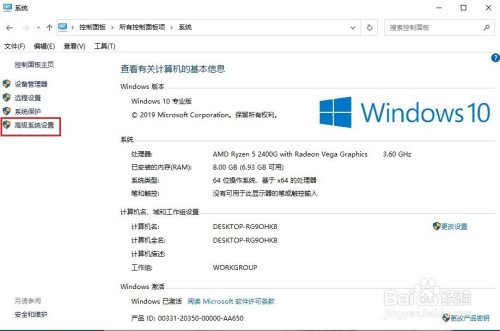
4、在弹出的【系统属性】窗口,点击【启动和故障恢复】下面的【设置】按钮。
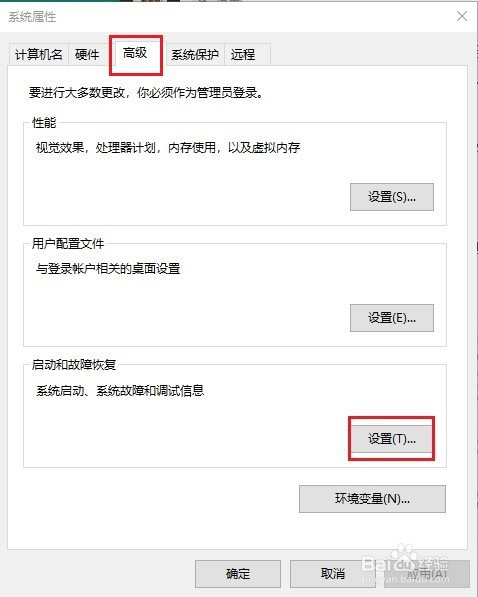
5、查看【系统失败】下方,是否勾选了【将事件写入系统日志】,【写入调试信息】下方是否选择的是【完全内存转储】,如果没有将其勾选即可。
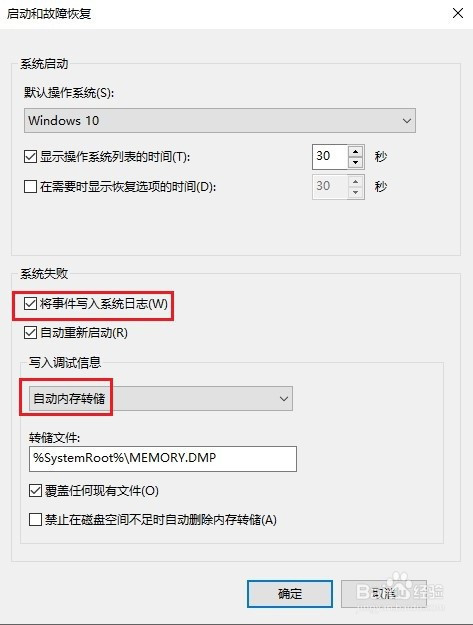
上文就是小编为您带来的查看电脑是否开启生成和保存蓝屏文件的功能方法了,若还有疑问请多多关注好吧啦网手机教程频道!
标签:
Windows系统
相关文章:
1. win7系统桌面异常怎么办?解决win7桌面异常的方法2. Win11笔记本电源计划怎么设置?Win11设置电源计划为高性能的方法3. Win8系统是否只查看安全传送的网页内容如何关闭?4. 鼠标怎么设置为左手? deepin20左手鼠标设置方法5. 统信uos系统怎么管理打印界面和打印队列?6. 通过修改注册表来提高系统的稳定安全让计算机坚强起来7. Win10磁盘清理和优化的方法教程8. 华硕STRIX S7VI笔记本怎么安装win7系统 安装win7系统方法说明9. Win7文件夹属性没有安全选项怎么办?Win7文件夹没有安全属性解决教程10. 华硕GM501GS笔记本怎么安装win7系统 安装win7系统操作说明
排行榜

 网公网安备
网公网安备